프로메테우스란 무엇인가?
Prometheus 모니터링 솔루션은 메트릭, 이벤트 및 알림을 모니터링하기 위한 무료 오픈 소스 솔루션입니다. 서버, 컨테이너 및 애플리케이션에서 메트릭을 수집하고 기록합니다. 유연한 쿼리 언어(PromQL)와 강력한 시각화 도구를 제공하는 것 외에도 필요할 때 알림을 보내는 알림 메커니즘도 제공합니다.
시스템 요구 사항/필수 조건
이 튜토리얼은 실습적입니다. 따라하려면 다음이 있는지 확인하세요.
- Linux 명령줄 인터페이스(CLI)에 대한 기본 지식
- 우분투 22.04 서버 ;
- sudo 권한이 있는 사용자 계정.
Ubuntu 22.04에 Prometheus를 설치하는 방법
이 섹션에서는 Ubuntu 22.04에 Prometheus를 설치하는 방법을 단계별로 살펴보겠습니다.
1단계 - 시스템 패키지 업데이트
먼저 시스템의 패키지 목록을 업데이트하여 최신 패키지를 사용하고 있는지 확인해야 합니다. 이를 위해 다음 명령을 실행합니다.
sudo apt update
2단계 - Prometheus에 대한 시스템 사용자 생성
이제 Prometheus에 대한 그룹과 시스템 사용자를 만듭니다. 그룹을 만든 다음 그룹에 사용자를 추가하려면 다음 명령을 실행합니다.
sudo groupadd --system prometheus
sudo useradd -s /sbin/nologin --system -g prometheus prometheus

이렇게 하면 Prometheus에 대해 제한된 권한이 부여된 "prometheus"라는 시스템 사용자와 그룹이 생성되어 무단 액세스의 위험이 줄어듭니다.
3단계 - Prometheus를 위한 디렉토리 생성
Prometheus의 구성 파일과 라이브러리를 저장하려면 몇 개의 디렉토리를 만들어야 합니다. 디렉토리는 각각 /etc및 /var/lib디렉토리에 위치합니다. 아래 명령을 사용하여 디렉토리를 만듭니다.
sudo mkdir /etc/prometheus
sudo mkdir /var/lib/prometheus

4단계 - Prometheus 다운로드 및 파일 추출
최신 업데이트를 다운로드하려면 Prometheus 공식 다운로드 사이트 로 가서 Linux 운영 체제용 다운로드 링크를 복사하세요. wget과 복사한 링크를 사용하여 다음과 같이 다운로드하세요.
wget https://github.com/prometheus/prometheus/releases/download/v2.43.0/prometheus-2.43.0.linux-amd64.tar.gz
다운로드되는 모습을 볼 수 있습니다.
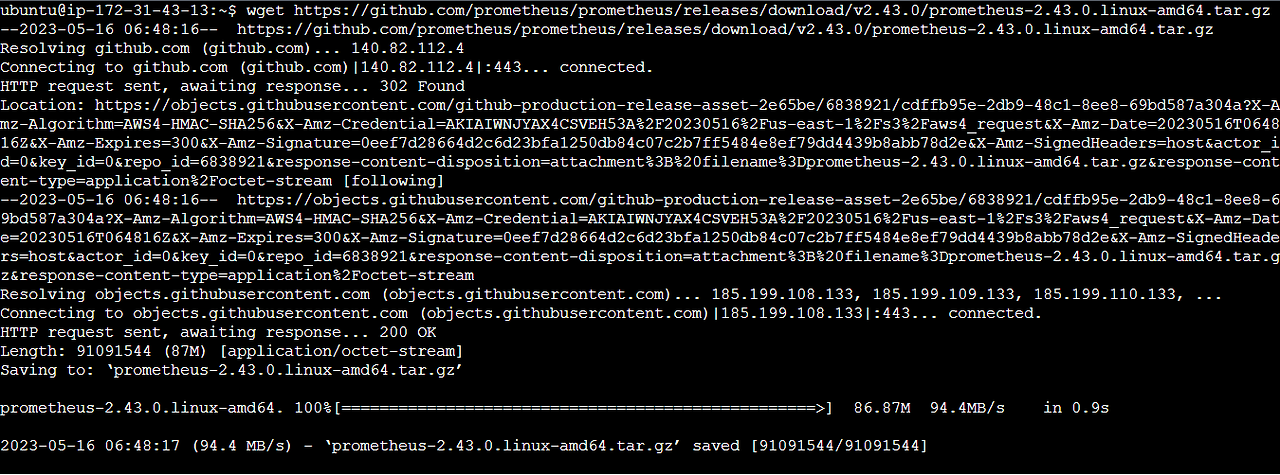
다운로드가 완료되면 다음 명령을 실행하여 다운로드한 파일의 내용을 추출합니다.
tar vxf prometheus*.tar.gz

5단계 - Prometheus 디렉토리로 이동
파일을 추출한 후 다음 명령을 사용하여 새로 추출한 Prometheus 디렉토리로 이동합니다.
cd prometheus*/

Prometheus 디렉토리로 변경하면 설치 관리 및 구성이 더 쉬워집니다. 이후 단계는 Prometheus 디렉토리의 컨텍스트 내에서 수행됩니다.
Ubuntu 22.04에서 Prometheus 구성
Prometheus를 다운로드하고 Ubuntu 22.04에 추출하면 구성할 수 있습니다. Prometheus 구성에는 수집할 메트릭 지정, 메트릭을 스크래핑할 대상 정의, 알림 규칙 및 기록 규칙 구성이 포함될 수 있습니다. 이 섹션에서는 Ubuntu 22.04에서 Prometheus를 설정하는 방법을 알아봅니다. 웹 브라우저를 통해 Prometheus에 액세스할 수 있도록 하는 기본 설정에만 집중하면 됩니다.
1단계 - 바이너리 파일 이동 및 소유자 설정
먼저, 일부 바이너리 파일( prometheus 및 promtool ) 을 이동 하고 파일의 소유권을 " prometheus" 사용자 및 그룹으로 변경해야 합니다. 다음 명령으로 이를 수행할 수 있습니다.
sudo mv prometheus /usr/local/bin
sudo mv promtool /usr/local/bin
sudo chown prometheus:prometheus /usr/local/bin/prometheus
sudo chown prometheus:prometheus /usr/local/bin/promtool

2단계 - 구성 파일 이동 및 소유자 설정
다음으로, 구성 파일을 이동하고 소유권을 설정하여 Prometheus가 액세스할 수 있도록 합니다. 이를 위해 다음 명령을 실행합니다.
sudo mv consoles /etc/prometheus
sudo mv console_libraries /etc/prometheus
sudo mv prometheus.yml /etc/prometheus
sudo chown prometheus:prometheus /etc/prometheus
sudo chown -R prometheus:prometheus /etc/prometheus/consoles
sudo chown -R prometheus:prometheus /etc/prometheus/console_libraries
sudo chown -R prometheus:prometheus /var/lib/prometheus

이 prometheus.yml파일은 주요 Prometheus 구성 파일입니다. 여기에는 모니터링할 대상, 데이터 스크래핑 빈도, 데이터 처리 및 스토리지에 대한 설정이 포함됩니다. 파일에서 알림 규칙과 알림 조건을 설정할 수 있습니다. 이 데모에서는 이 파일을 수정할 필요가 없지만 편집기에서 열어서 내용을 자세히 살펴보세요.
sudo nano /etc/prometheus/prometheus.yml
Prometheus 파일의 기본 내용은 다음과 같습니다.
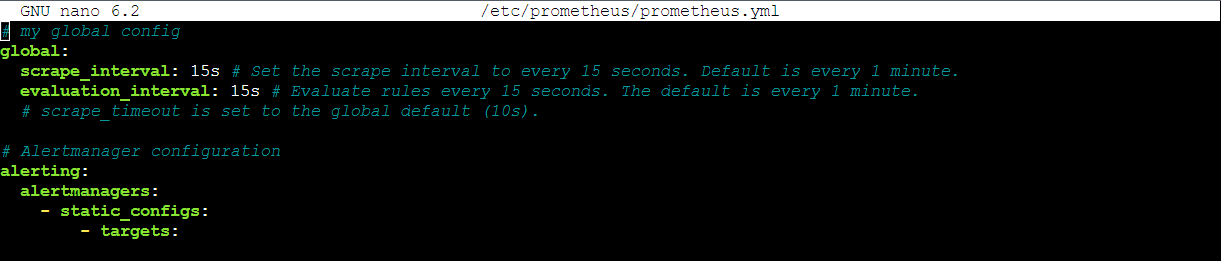


3단계 - Prometheus Systemd 서비스 생성
이제 Prometheus를 위한 시스템 서비스 파일을 만들어야 합니다. 다음을 prometheus.service사용하여 Nano 텍스트 편집기로 파일을 만들고 엽니다.
sudo nano /etc/systemd/system/prometheus.service
다음 설정을 파일에 포함하고 저장한 후 종료합니다.
[Unit]
Description=Prometheus
Wants=network-online.target
After=network-online.target
[Service]
User=prometheus
Group=prometheus
Type=simple
ExecStart=/usr/local/bin/prometheus \
--config.file /etc/prometheus/prometheus.yml \
--storage.tsdb.path /var/lib/prometheus/ \
--web.console.templates=/etc/prometheus/consoles \
--web.console.libraries=/etc/prometheus/console_libraries
[Install]
WantedBy=multi-user.target
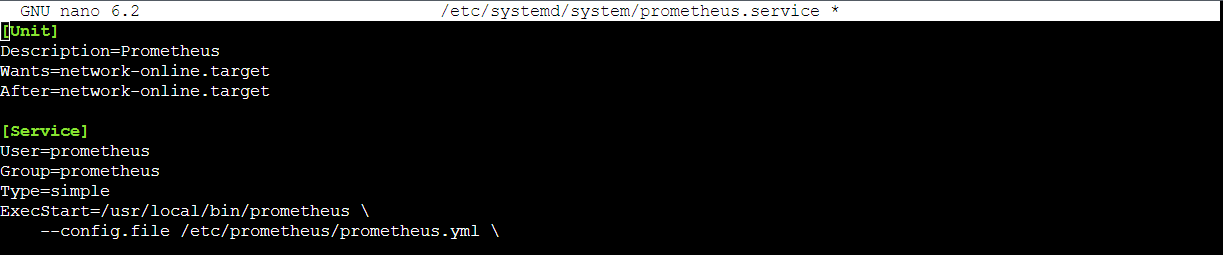

Prometheus의 "시스템" 서비스 파일은 Prometheus가 Ubuntu에서 시스템 서비스로 관리되어야 하는 방식을 정의합니다. 여기에는 실행해야 하는 사용자 및 그룹과 같은 서비스 구성이 포함됩니다. 또한 Prometheus 바이너리 경로와 Prometheus 구성 파일 위치도 포함됩니다. 또한 이 파일은 메트릭 데이터의 저장 위치를 설정하고 시작 시 Prometheus 바이너리에 추가 명령줄 옵션을 전달하는 데 사용할 수 있습니다.
4단계 - Systemd 다시 로드
파일 을 저장한 후 시스템 구성 파일을 다시 로드해야 prometheus.service변경 사항이 시스템에서 인식됩니다. 다음을 사용하여 시스템 구성 파일을 다시 로드합니다.
sudo systemctl daemon-reload

5단계 - Prometheus 서비스 시작
다음으로, Prometheus 서비스를 활성화하고 시작해야 합니다. 다음 명령을 사용하여 이를 수행합니다.
sudo systemctl enable prometheus
sudo systemctl start prometheus

5단계 - Prometheus 상태 확인
Prometheus 서비스를 시작한 후 다음을 사용하여 서비스가 실행 중인지 또는 오류가 발생했는지 확인할 수 있습니다.
sudo systemctl status prometheus
샘플 출력:

Prometheus 웹 인터페이스에 접속
Prometheus는 기본적으로 포트 9090에서 실행되므로 방화벽에서 포트 9090을 허용해야 합니다. 다음 명령을 사용하여 허용하세요.
sudo ufw allow 9090/tcp

Prometheus가 성공적으로 실행되면 localhost:9090 또는 <ip_address>:9090을 사용하여 웹 브라우저를 통해 액세스할 수 있습니다.
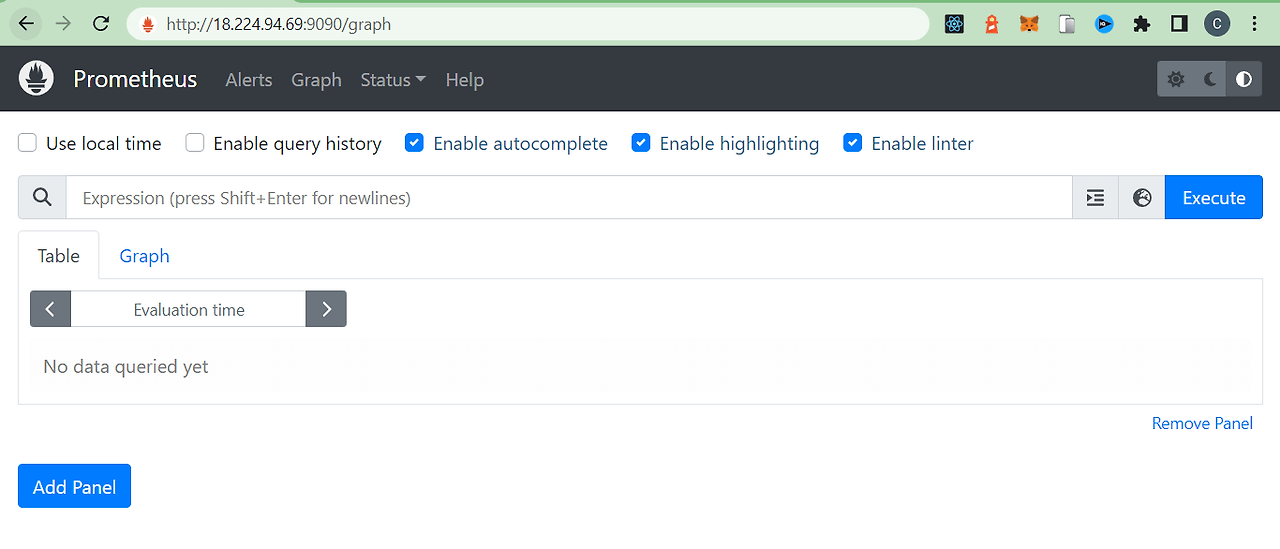
출처 :
https://www.cherryservers.com/blog/install-prometheus-ubuntu
How to Install Prometheus on Ubuntu 22.04 | Cherry Servers
Do you experience unreliable software and infrastructure performance? Do you seek a solution to improve the efficiency of your system? A monitoring tool might be what you seek! One such tool for monitoring system performance is Prometheus. It is an open-so
www.cherryservers.com
'기존 > 🐸Utils' 카테고리의 다른 글
| Docker와 Docker Compose 설치 (0) | 2024.08.20 |
|---|---|
| [ubuntu] 그라파타 설치 방법 (0) | 2024.08.08 |
| 톰켓에 SSL 적용하기 && redirect port 추가 (0) | 2024.07.16 |
| [JMeter] Apache JMeter를 이용한 간단한 성능 테스트 (1) | 2024.03.13 |
| [ubuntu] MariaDB 설치 (1) | 2023.12.26 |
